Startfenster.de Entfernen
Startfenster lässt sich nicht entfernen
1. Navigieren Sie in der Systemsteuerung zur Kategorie „Programme“ und öffnen Sie sie.
2. Eine Liste aller installierten Programme finden Sie unter “Programme und Features”.
3. Sortieren Sie die Liste nach Installationsdatum und suchen Sie nach dem Eintrag “Startfenster”.
4. Klicken Sie auf die Schaltfläche “Deinstallieren”.
Sie interessieren sich für unseren Artikel, weil StartFenster wahrscheinlich einige Änderungen in Ihrem Browser verursacht hat. Sie haben vielleicht herausgefunden, dass Ihr Rechner infiziert wurde, als Sie die Hauptsymptome bemerkten, zu denen das Erscheinen zahlreicher Online-Pop-up-, Banner- oder Tab-Anzeigen, die Ersetzung Ihrer Standard-Suchmaschine und Browser-Homepage oder die ungewöhnliche Umleitung zu bestimmten Online-Stellen zählen. All diese unangenehme Ereignisse könnten jedes Mal auftreten, wenn Sie versuchen, Ihren Browser zu benutzen, egal ob es sich dabei um Chrome, Firefox oder eine andere beliebte Browserversion handelt.
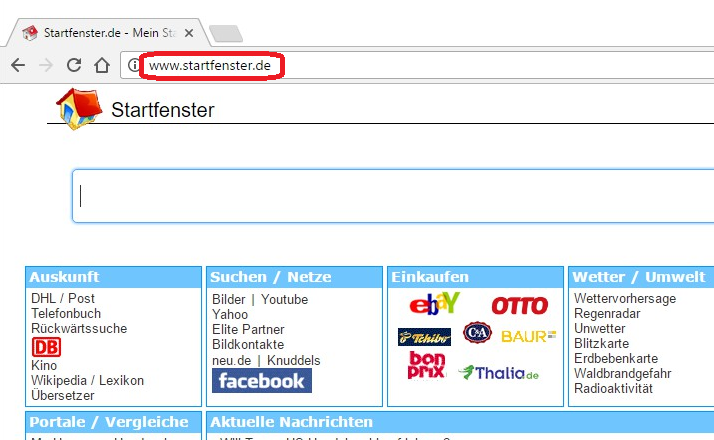
Startfenster.de
StartFenster.de ist ein Browser-Add-On, das die Einstellungen von häufig verwendeten Browsern wie Chrome, Firefox und Edge übernimmt und einige werbeerzeugende Komponenten darin installiert. Der StartFenster.de Virus optimiert den Browser für Online-Werbung, indem er die Hauptsuchmaschine und die Homepage-URL durch kommerziell gefüllte ersetzt.
Browser-Hijacker sind jedoch nicht besonders schädlich für Ihren Rechne. Sie können nur die üblichen Einstellungen Ihrer Browser verändern. Sie könnten Sie mit der Anzahl und der Intensität der angezeigten verschiedenen Werbungen belästigen. Eine solche Produktion könnte zu einer spürbaren Verlangsamung Ihres Rechners führen. Im typischen Verhalten von StartFenster können jedoch keine Virenbedrohungen gefunden werden. Dieser Hijacker kann auch keine Kopien von sich selbst herstellen, keine Daten auf Ihrem PC zerstören oder Konto- oder Bankdaten stehlen. Er ist auch nicht in der Lage, Ihre Dateien zu sperren, was typische Viren wie die auf Ransomware basierenden tun. StartFenster könnte einfach für neu entwickelte Homepages werben oder Sie an Orte schicken, die neu sind und beworben werden müssen aber das hat in der Regel keine gefährliche Wirkung.
Dennoch könnten einige Benutzer über den rechtlichen Aspekt der Natur von StartFenster besorgt sein. Tatsächlich ist die Anzeige von Pop-ups, Boxen und anderen Anzeigen NICHT durch nationales oder internationales Recht verboten. Das Pay-per-Click-Marketing gilt für fast alle Entführer. Diese Methode stellt sicher, dass die Entwickler von StartFenster und andere werbeerzeugende Software dafür auf der Grundlage der Anzahl der Anzeigen, die Sie sehen oder öffnen, bezahlt werden. Tatsächlich ist dies eine ausgezeichnete Strategie, um Geld zu verdienen. Zu diesem Zweck nehmen viele Programmierer Browser-Hijacker und Adware in die von ihnen erstellten Software-Pakete auf. Diese Programmpakete werden als Bundles bezeichnet und enthalten viele verschiedene Programme. Am wichtigsten ist, dass man sie kostenlos herunterladen kann. Das ist bei der Verbreitung von StartFenster hilfreich, da Benutzer sehr versucht sein könnten, zu prüfen, welche Art von Programmen solche Pakete enthalten. Und einige könnten es sogar für nötig halten, ein Programm aus einer solchen Mischung zu verwenden. Natürlich ist dies nicht die einzige effiziente Verbreitungsmethode, die von Browser-Hijackern verwendet wird. Andere könnten Torrents und Shareware sein aber auch Film- oder Video-Streaming-Webseiten, Spam-Briefe, ihre entsprechenden Anhänge oder sogar Dokumente und der Besuch ansteckender Webseiten. Wenn es um den Infektionsprozess geht, ist das Herunterladen eines Pakets jedoch nicht die einzige Bedingung. Der folgende Abschnitt konzentriert sich auf den eigentlichen Kontaminationsprozess.
Warum ist der Installationsprozess immer von Bedeutung?
Der eigentliche Infektionsprozess, falls Sie StartFenster aus einem Programmpaket abgefangen haben, findet erst statt, nachdem Sie dem Programm erlaubt haben, fortzufahren. Möglicherweise haben Sie dies jedoch unwissentlich getan, wie es üblich geschieht. Alles hängt von der Funktion ab, die Sie aus dem Installationsprogramm wählen. Viele Leute ziehen es einfach vor, mit dem Strom zu schwimmen und die einfachste existierende Methode zu wählen, indem sie die Option Standard verwenden. Das ist der größte Fehler, den Sie in Sachen Cyber-Sicherheit machen können. Dadurch werden Sie fast immer auf etwas stoßen – entweder auf werbeanzeigende Programme oder auf ernsthafte Bedrohungen wie Trojaner und Lösegeldforderungen. Die einzige vernünftige Wahl, die Sie treffen können, wenn Sie ein Programm auf Ihrem PC installieren, ist, die benutzerdefinierte Funktion des Assistenten zu wählen und alle Vereinbarungen und Lizenzen sorgfältig zu lesen. Auf diese Weise können Sie mit ziemlicher Sicherheit Ihre Cybersicherheit gewährleisten.
Zusätzliche Ratschläge zur Prävention
Natürlich können wir hier einige nützliche Präventionstipps auflisten, zu denen auch die Aufrechterhaltung Ihres Antiviren-Programms in einem guten Gesamtzustand durch Aktualisierung und Lizenzverlängerung gehört. Außerdem ist es sehr wichtig, dass Sie lernen, besonders wählerisch zu sein, wenn es um das Surfen im Internet geht. Alle Arten verdächtiger Software, Webseiten und Briefe in Ihrer E-Mail sollten vermieden werden. Lesen und informieren Sie sich über die möglichen Bedrohungen und Sie werden wissen, wie Sie richtig damit umgehen. Was das Entfernen dieses Hijackers betrifft, haben wir unten Anweisungen zum Entfernen erstellt. Sie sind sehr nützlich und nicht schwer zu befolgen, so dass Sie im Handumdrehen frei von Entführern sein sollten.
Zusammenfassung:
| Name | Startfenster.de |
| Typ | Browser-Weiterleitung |
| Antivirus-Tool | SpyHunter herunterladen (kostenloser Remover*) |
Startfenster.de Entfernen
In bestimmten Fällen kann es möglich sein, StartFenster.de schnell zu entfernen, ohne lange und detaillierte Anweisungen befolgen zu müssen. Deshalb, bevor Sie nach unten scrollen, um die Entfernung Anleitung unten, empfehlen wir Ihnen, zuerst versuchen, diese:
- Je nachdem, welchen Webbrowser Sie verwenden, gehen Sie zu dessen Einstellungen und wählen Sie die Option Weitere Tools (oder Add-ons).
- Danach wählen Sie die Registerkarte Erweiterungen.
- Sobald Sie die Registerkarte Erweiterungen geöffnet haben, sehen Sie sich die Liste der Erweiterungen genau an und suchen Sie speziell nach der Erweiterung StartFenster.de (sowie nach anderen unbekannten Erweiterungen, an deren Installation Sie sich nicht erinnern können).
- Nachdem Sie die unerwünschte Erweiterung gefunden haben, entfernen Sie sie, indem Sie auf das Papierkorbsymbol neben ihrem Namen klicken.
- Bestätigen Sie die Aktion, um StartFenster.de und alle anderen fragwürdigen oder verdächtig aussehenden Erweiterungen wirklich zu entfernen.
Wenn nach der Durchführung dieser schnellen Schritte die Probleme im Zusammenhang mit StartFenster.de bestehen bleiben oder die Software nicht entfernt werden will, dann müssen Sie die Anweisungen in der manuellen Entfernung Anleitung unten beschrieben folgen.
Wenn Sie einen Windows-Virus haben, fahren Sie mit der folgenden Anleitung fort.
Wenn Sie einen Mac-Virus haben, verwenden Sie bitte unser Wie man Werbung auf dem Mac entfernt Leitfaden.
Wenn Sie einen Android-Virus haben, verwenden Sie bitte unser Android-Malware-Entfernung Leitfaden.
Wenn Sie einen iPhone-Virus haben, verwenden Sie bitte unser iPhone Virus-Entfernungl Leitfaden

Achtung! Es gibt Schritte in dieser Anleitung, bei denen Sie Ihren Browser schließen müssen. Deshalb empfehlen wir Ihnen, bevor Sie mit den Anweisungen fortfahren, diese Entfernungsanleitung zu speichern, damit Sie später darauf zurückgreifen und den Entfernungsprozess von StartFenster.de reibungslos fortsetzen können.

Nachdem Sie ein Lesezeichen auf dieser Seite gesetzt haben, sollten Sie Ihren Computer im abgesicherten Modus neu starten (klicken Sie auf den aktiven Link, um detaillierte Anweisungen zu erhalten). So können Sie nur systemrelevante Prozesse ausführen und alle zusätzlichen Prozesse, die die Entfernung von StartFenster.de behindern könnten, zurücklassen.

WARNUNG! Bitte lesen Sie die folgenden Hinweise sorgfältig durch, bevor Sie fortfahren!
Kommen wir nun zu den eigentlichen Entfernungsschritten. Dazu öffnen Sie zunächst den Task-Manager auf Ihrem Computer (Tastenkombination CTRL + SHIFT + ESC). Für Benutzer von Win 8 und 10 ist dies die Registerkarte „Details“. Sobald sich das Dialogfeld öffnet, klicken Sie auf die Registerkarte „Prozesse“. In der daraufhin angezeigten Liste sehen Sie alle Prozesse, die derzeit auf Ihrem Computer laufen. Sehen Sie sich die Liste genau an und versuchen Sie herauszufinden, welche Prozesse mit StartFenster.de in Verbindung stehen oder gefährlich sein könnten.

Wenn Sie einen solchen Prozess entdecken, müssen Sie ihn mit der rechten Maustaste anklicken und die Option „Dateispeicherort öffnen“ auswählen.
Nachdem Sie den Dateisuchordner geöffnet haben, beenden Sie den entsprechenden infizierten Prozess (klicken Sie im Task-Manager mit der rechten Maustaste darauf und wählen Sie Prozess beenden) und löschen Sie den Ordner mit allen darin enthaltenen Dateien.
Achtung! Einige der auf der Registerkarte „Prozesse“ aufgeführten Prozesse sind für den normalen Betrieb des Betriebssystems unerlässlich. Bevor Sie sie löschen, sollten Sie daher ihre Namen googeln, um zu verhindern, dass ungewollt kritische Elemente des Betriebssystems entfernt werden.
Wenn Sie etwas gefunden haben, von dem Sie glauben, dass es Teil der Infektion ist, belassen Sie es nicht auf dem System. Verwenden Sie stattdessen einen professionellen Scanner, um es zu überprüfen und dann zu löschen. Denken Sie jedoch daran, dass selbst die besten Scanner in seltenen Fällen nicht alle Infektionen erkennen können. Daher müssen Sie verdächtige Dateien möglicherweise manuell entfernen, wenn Sie sicher sind, dass sie bösartig sind.

Im nächsten Schritt müssen Sie die Systemsteuerung Ihres Computers aufrufen und dort gefundene fragwürdige Einträge deinstallieren.
Der schnellste Weg, das Panel zu öffnen, ist die Kombination aus Start-Taste und R-Taste auf Ihrer Tastatur. Wenn Sie die Tasten gleichzeitig drücken, öffnet sich ein Ausführungsdialog.
Geben Sie in das leere Textfeld appwiz.cpl ein und bestätigen Sie den Befehl mit einem Klick auf die Schaltfläche OK.

Sie sollten nun in die Systemsteuerung gehen und sorgfältig nach Einträgen suchen, die verdächtig oder unbekannt aussehen. Wenn Sie welche entdecken, deinstallieren Sie sie.
Öffnen Sie dann erneut das Dialogfeld Ausführen (wie oben gezeigt) und geben Sie msconfig in das leere Textfeld ein und drücken Sie die Eingabetaste. Es erscheint ein Systemkonfigurationsfenster, das wie folgt aussieht:

Tippen Sie in diesem Fenster auf die Registerkarte Autostart, um die Liste der Einträge anzuzeigen, die beim Start Ihres Systems ausgeführt werden. Stellen Sie sicher, dass Sie in dieser Liste das Häkchen vor allen Einträgen entfernen, die möglicherweise mit StartFenster.de in Verbindung stehen, einen „unbekannten“ Hersteller haben oder unerwünscht oder verdächtig erscheinen.
Klicken Sie auf Ok/Apply, um die Aktion abzuschließen.
Als Nächstes müssen Sie Ihre Hosts-Datei öffnen, um zu prüfen, ob sie gehackt wurde oder nicht.
Verwenden Sie dazu die Tastenkombination Start und R auf Ihrer Tastatur, um das Dialogfeld Ausführen zu öffnen.
Sobald das Dialogfeld Ausführen angezeigt wird, kopieren Sie den folgenden Text, fügen ihn in das leere Textfeld ein und klicken auf OK, um den Befehl auszuführen:
notepad %windir%/system32/Drivers/etc/hosts
Dadurch wird die Hosts-Datei auf Ihrem Computer geöffnet. Schauen Sie sich diese Datei genau an und achten Sie auf den Abschnitt Localhost. Normalerweise sollte unter diesem Abschnitt nichts zu finden sein. Sollten Sie jedoch gehackt worden sein, werden Sie unter Localhost viele unbekannte IP-Adressen finden, wie auf dem Bild unten zu sehen ist.

Falls Sie in Ihrer Hosts-Datei einige seltsame IPs unterhalb von „Localhost“ sehen, schreiben Sie uns bitte in den Kommentarbereich unter diesem Artikel, damit wir Sie beraten können, ob Sie diese löschen sollten oder nicht.
Öffnen Sie als Nächstes das Startmenü und suchen Sie nach Netzwerkverbindungen (bei Windows 10 klicken Sie auf die Windows-Schaltfläche und schreiben Sie Netzwerkverbindungen), dann drücken Sie die Eingabetaste.
- Wählen Sie den von Ihnen verwendeten Netzwerkadapter aus und klicken Sie mit der rechten Maustaste darauf. (Schritt 1 in den unten stehenden Abbildungen)
- Wählen Sie Eigenschaften und navigieren Sie zu Internetprotokoll Version 4 (ICP/IP) (Schritt 2 in den Abbildungen unten)
- Klicken Sie dann auf Eigenschaften.
- Es sollte eine Auswahl zu DNS-Server automatisch beziehen vorhanden sein. (Schritt 3 in den Abbildungen unten). Wenn dies nicht der Fall ist, wählen Sie es selbst aus.
- Klicken Sie dann auf die Option Erweitert
- Gehen Sie in dem sich öffnenden Dialog auf die Registerkarte DNS. (Schritt 4 in den Abbildungen unten) Entfernen Sie hier alles (falls vorhanden) und bestätigen Sie mit OK.


Die Anweisungen im fünften Schritt sind wichtig, um zu verhindern, dass StartFenster.de nach einem Neustart wieder auf Ihrem System auftaucht. Stellen Sie daher sicher, dass Sie sie ausführen, damit die Bedrohung aus allen Ihren Browsern verschwindet.
HINWEIS: In den folgenden Anweisungen werden die Schritte in Google Chrome demonstriert, aber Sie sollten dies für jeden anderen Browser tun, den Sie verwenden, einschließlich Firefox und IE (oder Edge).
Klicken Sie mit der rechten Maustaste auf das Verknüpfungssymbol Ihres Browsers und wählen Sie Eigenschaften.

Gehen Sie dann im Dialogfeld Eigenschaften auf die Registerkarte Verknüpfung. Entfernen Sie dort, wo „Ziel“ steht, alles, was nach .exe hinzugefügt wurde, so wie es auf dem Bild unten gezeigt wird:

![]() StartFenster.de aus dem Internet Explorer entfernen:
StartFenster.de aus dem Internet Explorer entfernen:
Bei Internet Explorer öffnen Sie den Browser und wählen Sie das Einstellungssymbol ( ![]() ). Gehen Sie dann in dem sich öffnenden Menü auf Add-ons verwalten.
). Gehen Sie dann in dem sich öffnenden Menü auf Add-ons verwalten.

Suchen Sie die Bedrohung in der Liste der Add-ons und deaktivieren Sie sie.
Gehen Sie dann zurück zum Symbol Einstellungen ![]() aber wählen Sie dieses Mal Internetoptionen. Wenn die URL dort gekapert wurde, ändern Sie sie in die von Ihnen verwendete und bestätigen Sie die Änderung mit Übernehmen.
aber wählen Sie dieses Mal Internetoptionen. Wenn die URL dort gekapert wurde, ändern Sie sie in die von Ihnen verwendete und bestätigen Sie die Änderung mit Übernehmen.
 Firefox StartFenster.de entfernen
Firefox StartFenster.de entfernen
Bei Mozilla Firefox öffnen Sie zunächst den Browser und klicken auf das Menüsymbol ( ![]() ).
).
Navigieren Sie dann zu Add-ons und wählen Sie im Menü auf der linken Seite Erweiterungen aus.

 Chrome StartFenster.de entfernen
Chrome StartFenster.de entfernen
Dazu müssen Sie zunächst den Chrome-Browser herunterfahren, falls er geöffnet ist, und manuell zum folgenden Verzeichnis auf Ihrem Computer navigieren:
C:/Users/!!!!USER NAME!!!!/AppData/Local/Google/Chrome/User Data. Dort finden Sie einen Ordner mit der Bezeichnung „Standard“, wie unten abgebildet:

Sobald Sie diesen Ordner gefunden haben, benennen Sie ihn in Backup Default um. Starten Sie danach Chrome neu.

Im letzten Schritt müssen Sie sich mit dem Registrierungseditor befassen und einige Verzeichnisse löschen, die mit der unerwünschten Software in Verbindung stehen könnten.
Dazu sollten Sie zunächst den Registrierungs-Editor öffnen (geben Sie Regedit in das Windows-Suchfeld ein und drücken Sie die Eingabetaste auf Ihrer Tastatur).
Sobald Sie sich im Editor befinden, drücken Sie gleichzeitig die Tasten CTRL und F auf der Tastatur und geben Sie den Namen des Threats ein (in Ihrem Fall sollte dies StartFenster.de sein). Wenn Sie Einträge mit einem ähnlichen Namen finden, löschen Sie auch diese, indem Sie mit der rechten Maustaste auf sie klicken.
Um sicherzustellen, dass Sie alle möglichen Spuren der Infektion entfernt haben, gehen Sie manuell zu diesen Verzeichnissen und löschen/deinstallieren sie:
- HKEY_CURRENT_USER>Software>Random Directory.
- HKEY_CURRENT_USER>Software>Microsoft>Windows>CurrentVersion>Run>Random
- HKEY_CURRENT_USER>Software>Microsoft>Internet Explorer>Main>Random
Zögern Sie nicht, uns in den Kommentaren zu fragen, wenn Sie nicht erkennen können, welches Verzeichnis bösartig ist.
Experten stufen StartFenster.de nach seiner Art als Browser-Hijacker ein. Hijacker sind genau die Art von Software, die für das unterschiedliche Verhalten all Ihrer Browser verantwortlich sein könnte, da sie diese auf die oben genannte Weise beeinflussen.
Um StartFenster.de zu entfernen, müssen Sie zunächst sicherstellen, dass Sie alle fragwürdigen Programme deinstallieren, die in der Liste der Apps und Funktionen Ihres PCs angezeigt werden. Danach müssen Sie alle StartFenster.de-Elemente entfernen, die sich in den Einstellungen Ihres Systems befinden, und schließlich müssen Sie Ihre Browser bereinigen.
Hier sind die genauen Maßnahmen, die Sie ergreifen müssen, um sicherzustellen, dass der Browser-Hijacker gelöscht wird. Wenn Sie eine ausführlichere Erklärung zu jedem dieser Schritte benötigen, lesen Sie die vollständige Anleitung auf dieser Seite.
1. Öffnen Sie zunächst Apps & Funktionen auf Ihrem PC. Wenn Sie dort etwas finden, das wie StartFenster.de aussieht, löschen Sie es.
2. Vergewissern Sie sich als Nächstes, dass in Ihrem Task-Manager keine bösartigen oder unerwünschten Prozesse ausgeführt werden.
3. Sie müssen auch die Registrierung, die Startobjekte und den Taskplaner von allen Objekten bereinigen, die mit StartFenster.de in Verbindung stehen könnten.
4. Schließlich müssen Sie jeden Browser auf Ihrem PC aufrufen, alle fragwürdigen Erweiterungen entfernen und deren Daten löschen.

Schreibe einen Kommentar